O Google Drive é sinônimo de “colaboração”. Trata-se de uma pasta de armazenamento e compartilhamento de informações na nuvem. Não importa se você tem tudo em seu computador, ou tablet ou smartphone, o Drive da Google permite que mais de uma pessoa possa trabalhar nos seus documentos, na verdade até 50 podem editar simultaneamente.
Para tanto precisa apenas compartilhar o documento em edição com seus amigos, bastando indicar a quem através do email. O compartilhamento pode ser feito para até 200 usuários.
A partir dos 50 editores simultâneos os que entrarem poderão apenas ver a edição acontecendo em sua tela. O proprietário pode definir os poderes de edição ou leitura.
Ok, beleza, então podemos criar, editar, alterar e compartilhar documentos, que é o básico. Mas também compartilhar e editar simultaneamente com atribuições de acesso diferenciadas. Só que além de tudo isso podemos acessar do computador, do tablet ou do smartphone, pois o armazenamento é em nuvem, “in cloud” como se diz no tecniquês. Gostou? Então…
Se você achava essas funcionalidades bastante úteis, ainda tem a possibilidade de fazer alterações controladas nos textos. O gestor pode decidir sobre aprovar ou não a alteração sugerida. É isso, qualquer usuário autorizado no compartilhamento e estando dentro do limite dos 50 editores simultâneos, poderá sugerir edições em um determinado documento, que aparecerá numa caixa de diálogo ao lado do documento em cor diferente que pode ficar ou não visível. Onde o proprietário poderá aceitar ou não, aprovando a inserção completa ou parcial da sugestão.
A sugestão de alterações a um documento é mais seguro que a edição direta, por que confere ao proprietário do documento a possibilidade de gerir as modificações, já que depois vai ser possível aprovar ou não as alterações sugeridas.
Caso você queira sugerir, por exemplo, a correção de uma palavra, basta selecionar a parte errada e digitar a correta. Sua alteração vai aparecer de outra cor e uma caixa de comentário vinculada a ela vai se abrir explicando a alteração que foi feita. Se o que você deseja é apenas incluir um novo trecho ou palavra, basta digitar a frase no local desejado.
Na mesma caixa de diálogo onde a edição foi sugerida é possível criar um comentário, caso você queira explicar o motivo da modificação. Depois, basta ao usuário, responsável pela verificação dessas alterações, apagar o comentário ou responder.
Como aceitar ou rejeitar edições sugeridas
Essa parte é mais simples ainda. O proprietário do documento poderá visualizar as caixas com todas as alterações propostas. Nela, no canto superior direito haverá três ícones: um para aceitar, outro para rejeitar e um terceiro para excluir a sugestão. Basta escolher uma opção e o documento será alterado conforme esse comando. Para ver o que cada ícone significa basta posicionar o cursor sobre um deles e aparecerá a explicação.
Cada colaborador que logar e acessar o documento poderá informar se fará a EDIÇÃO do texto e aí tudo o que escrever já fará parte do documento proincipal automaticamente, alterando imediatamente o conteúdo. Poderá informar se fará sugestões, e aí cada colaborador que acessar o documento terá uma cor e tudo o que escrever vai ficar com essa cor, vinculando o texto à pessoa que escreveu, mas ficará em uma caixa de diálogo à direita do documento e só poderá ser inserida no texto após o “dono” do documento aceitar.
É importante observar que na caixa de diálogo os colaboradores poderão trocar ideias em torno da substituição, adição ou retirada do texto sugerido, podendo-se criar um diálogo argumentativo.
Essa possibilidade de fazer sugestões com caixas de diálogo pode ser mantida ao converter o documento Google em Microsoft ou a operação inversa também.




 Loja
Loja 





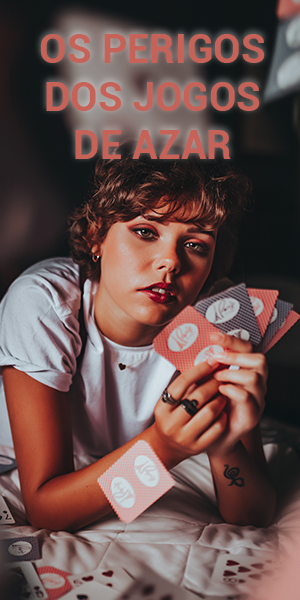
 Blog no
Blog no  Blog no
Blog no  Blog no
Blog no